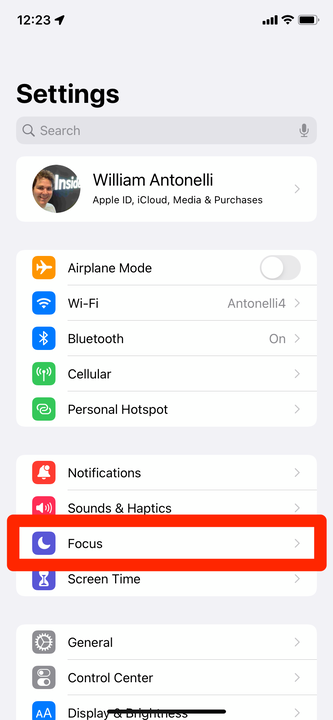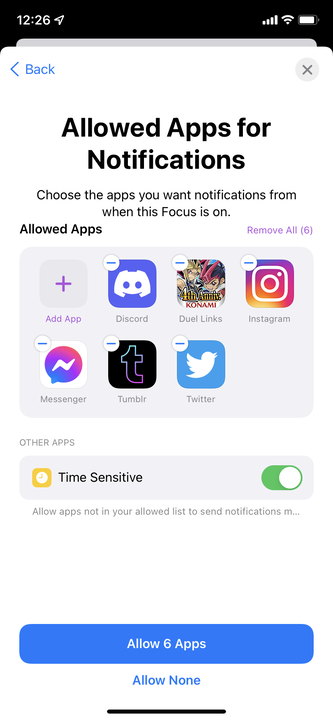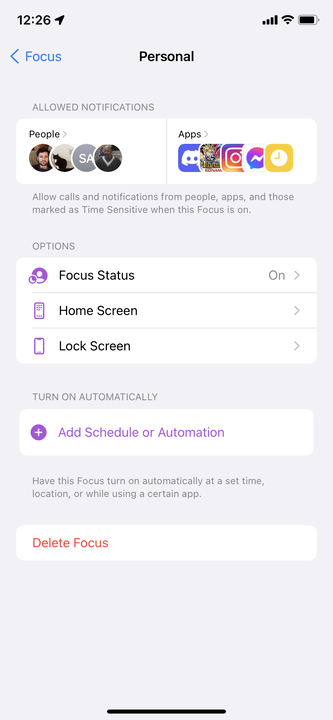Cómo configurar Focus en un iPhone con iOS 15
- Focus es una función de iPhone que le permite bloquear todas las notificaciones, excepto las de personas o aplicaciones específicas.
- Presentado en iOS 15, Focus es como una versión avanzada de No molestar.
- Algunas opciones de Focus también le permiten responder automáticamente con un mensaje preescrito a cualquier persona que le envíe un mensaje de texto.
Si es un usuario de iPhone desde hace mucho tiempo, está familiarizado con No molestar, la función que silencia todas las notificaciones entrantes. Es una herramienta útil cuando estás conduciendo, durmiendo o simplemente no quieres chatear.
iOS 15 toma No molestar y lo actualiza con la nueva función Focus. Focus le brinda más flexibilidad para elegir qué aplicaciones y contactos se silencian y cuáles aún pueden enviar notificaciones.
Te mostramos cómo usar Focus en tu iPhone.
Cómo configurar Focus en tu iPhone
1 Abra la aplicación Configuración y toque Enfoque.
Abre el menú Enfoque.
William Antonelli/Información privilegiada
2 En la página que se abre, toque el signo más en la esquina superior derecha.
Toque el signo más para crear un nuevo modo de enfoque.
William Antonelli/Información privilegiada
3 Se le preguntará en qué desea “enfocarse". Puede elegir una de las opciones preestablecidas (ya tienen sus nombres y opciones de notificación configurados) o seleccionar Personalizado.
4 Elija de quién desea permitir mensajes de texto y llamadas. Es probable que recibas algunas sugerencias desde el principio, en función de con quién hablas más.
5 Según la opción de enfoque que haya elegido, es posible que también se le pregunte qué aplicaciones pueden enviar notificaciones. Aquí también puede habilitar o deshabilitar las notificaciones sensibles al tiempo: estas son notificaciones que las aplicaciones han marcado como muy importantes y, si están habilitadas, pasarán su filtro Focus incluso si no permitió la aplicación.
Puede incluir tantas aplicaciones como desee.
William Antonelli/Información privilegiada
6 Una vez que haya terminado, accederá a la página de opciones de su nuevo Focus. Desde esta página, puede eliminar el Focus, elegir cómo afectará sus pantallas de inicio y de bloqueo, configurar un horario para ello y más.
Puede editar la configuración de su Focus desde esta pantalla.
William Antonelli/Información privilegiada
Algunas opciones de enfoque predeterminadas, como Conducir, también le darán la opción de crear mensajes de respuesta automática. Estos mensajes se enviarán por mensaje de texto a cualquier persona que intente contactarlo mientras esté en Focus. De forma predeterminada, simplemente le dicen a la otra persona que intente contactarlo más tarde.
Cómo encender rápidamente un Focus
Una vez que haya configurado un modo de enfoque, puede activarlo desde el Centro de control.
1 Abra el Centro de control y mantenga presionada la opción Enfoque .
Focus reemplaza la opción normal No molestar en iOS 15.
William Antonelli/Información privilegiada
2 Seleccione su Focus de la lista que aparece para encenderlo. También puede tocar los tres puntos al lado del Focus para encenderlo temporalmente.
3 Si toca el signo más en la parte inferior de este menú, accederá a la aplicación Configuración para crear un nuevo enfoque.
Puede elegir rápidamente cualquiera de sus modos de enfoque desde este menú.
Una vez que haya encendido su Focus, su icono se mostrará en el Centro de control y en la pantalla de bloqueo.